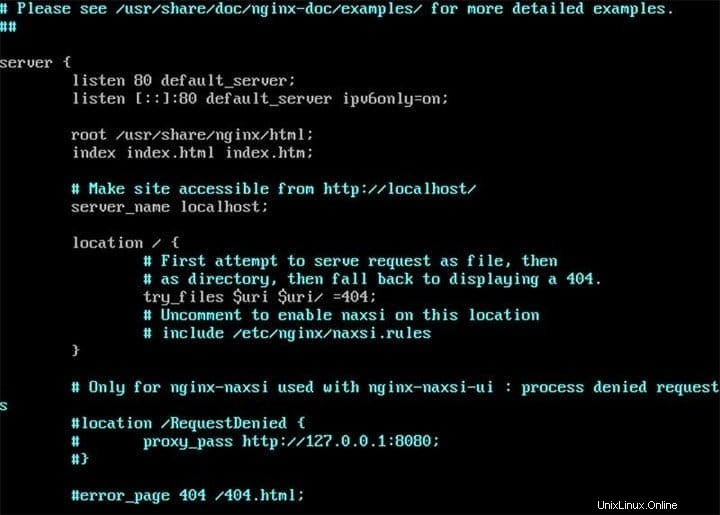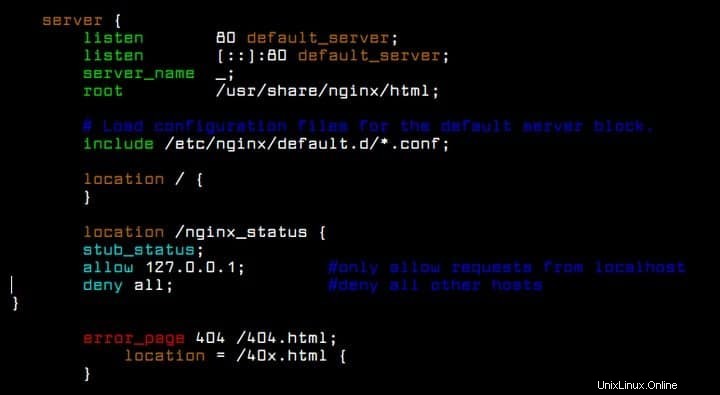Nginx ist aufgrund seines umfangreichen Funktionsumfangs und seiner überlegenen Flexibilität einer der beliebtesten Webserver unter Linux- und BSD-Benutzern. Wenn Sie ein Webentwickler sind, arbeiten Sie wahrscheinlich entweder mit Nginx oder dem Apache-Server. Daher ist es wichtig, ein tiefes Verständnis dafür zu haben, wie Nginx von der Befehlszeile aus funktioniert. Glücklicherweise können Sie Ihre DevOps-Fähigkeiten verbessern, indem Sie einige Nginx-Befehle beherrschen. Unsere Redakteure haben diese häufig verwendeten Befehle für Sie ausgewählt und eine umfassende Diskussion zum Starten von Linux-Administratoren bereitgestellt. Lesen Sie weiter, um mehr über diese Befehle zu erfahren.
Nützliche Nginx-Befehle für Linux-Administratoren
Im Gegensatz zu vielen Webservern befasst sich Nginx nur mit der Konfigurationsdatei mit der Serverkonfiguration. Daher gibt es nur wenige Befehlszeilenparameter, die Sie verwenden können. Dies ist nützlich, da Administratoren schnell die Befehle finden können, nach denen sie suchen. Nachfolgend finden Sie einige weit verbreitete Nginx-Befehle, die Sie heute verwenden können.
Nginx-Webserver unter Linux installieren
Nginx bietet mehrere Installationspakete für verschiedene Linux-Varianten an. Sie finden sie hier. Sie können Nginx auch direkt mit Ihrem Paketmanager installieren, wie unten dargestellt.
$ sudo apt install nginx # Ubuntu $ sudo dnf install nginx # Fedora $ sudo yum install epel-release && yum install nginx # RHEL and CentOS
Es ist auch möglich, Nginx aus der Quelle zu kompilieren. Details dazu finden Sie in diesem Leitfaden.
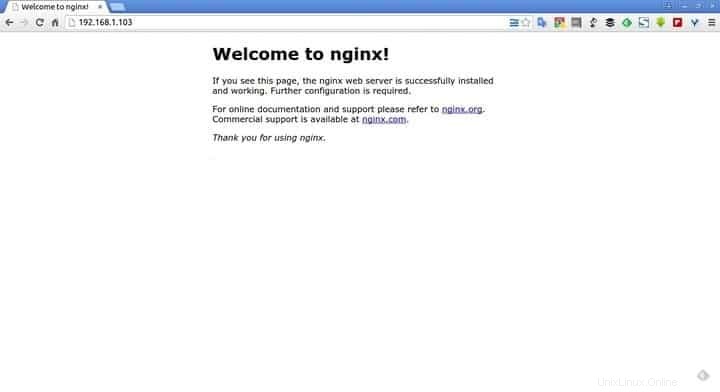
1. Starten Sie den Nginx-Server
Es ist sehr einfach, den Nginx-Webserver zu starten, wie unten gezeigt. Verwenden Sie einfach einen der folgenden Befehle, um den Standard-Webserver aufzurufen.
$ sudo service nginx start- -
Wenn Sie diesen Befehl ausgeben, wird Nginx vom System V-Init-Skript gestartet. Wenn Sie Nginx von einem Systemd-basierten System wie Ubuntu Linux 16.04LTS und höher ausführen, müssen Sie den folgenden Befehl verwenden.
$ sudo systemctl start nginx
Sie sollten eine Antwort erhalten, die anzeigt, ob der Server erfolgreich gestartet wurde oder nicht. Eine weitere einfache, aber effektive Methode besteht darin, Nginx direkt über den Binärpfad aufzurufen, wie unten gezeigt.
$ sudo /usr/bin/nginx
2. Beenden Sie den Nginx-Server
Sie können einen laufenden Nginx-Server auch mit ähnlichen oben gezeigten Methoden stoppen. Denken Sie jedoch daran, dass beim Stoppen eines laufenden Nginx-Servers alle damit verbundenen Systemprozesse beendet werden. Es wird auch dann beendet, wenn Sie aktive Verbindungen haben.
$ sudo service nginx stop
Dieser Befehl stoppt den Nginx-Prozess in Systemen, die das System V-Init-Skript verwenden. Für systemd-basierte Maschinen kann der folgende Befehl verwendet werden.
$ sudo systemctl stop nginx
Diese Befehle können jedoch auf stark ausgelasteten Servern immer noch eine beträchtliche Zeit in Anspruch nehmen. Der nächste Befehl zeigt, wie Sie den Nginx-Dienst schneller stoppen können.
$ sudo killall -9 nginx
3. Beenden Sie den Nginx-Server
Das Beenden eines Nginx-Servers ähnelt dem Beenden eines Servers – mit einem deutlichen Unterschied. Der Nginx-Daemon verfolgt einen eleganten Ansatz zum Beenden in dem Sinne, dass er keine aktiven Verbindungen unterbricht. Ihre Client-Anfragen werden also vor dem Herunterfahren wie erwartet bedient.
$ sudo service nginx quit
Verwenden Sie diesen Befehl, um Ihren Nginx-Server über die Linux-Shell zu beenden. Benutzer, die einen systemd-basierten Computer ausführen, können den nächsten Befehl verwenden, um diese Aufgabe zu erledigen.
$ sudo systemctl quit nginx
Sie können auch einen der folgenden Nginx-Befehle verwenden, um einen laufenden Server zu beenden.
$ sudo nginx -s quit $ sudo kill -QUIT $( cat /usr/local/nginx/logs/nginx.pid )
4. Starten Sie den Nginx-Server neu
Wenn Sie einen Serverneustart durchführen, stoppt der Nginx-Prozess einfach und startet dann erneut. Sie können einen der folgenden Befehle verwenden, um Ihren Nginx-Daemon über die Befehlszeile neu zu starten.
$ sudo service nginx restart
Dieser Befehl startet den Nginx-Server mit dem System V-Init-Skript neu. Sie können systemctl verwenden um dies in einem systemd-basierten System wie neueren Ubuntu-Versionen zu tun.
$ sudo systemctl restart nginx
Sie können dies auch anders machen, wie das folgende Beispiel zeigt.
$ sudo /etc/init.d/nginx restart
Wenn Sie Nginx aus der Quelle kompiliert haben, können Sie den nächsten Befehl verwenden.
$ sudo /usr/local/nginx/sbin/nginx -s restart
5. Nginx-Server neu laden
Das Neuladen eines Nginx-Servers unterscheidet sich geringfügig vom Neustart. Wenn Sie einen Server neu laden, wird Nginx ordnungsgemäß heruntergefahren. Dies bedeutet, dass der Nginx-Daemon zuerst beendet wird, dann die Konfigurationsdatei auf versuchte Änderungen analysiert und den neuen Arbeitsprozess startet, ohne den Betrieb zu unterbrechen.
$ sudo service nginx reload $ sudo systemctl status nginx
Der erste Befehl verwendet das System-V-Init-Skript, während der letzte Befehl für systemd-basierte Linux-Distributionen gilt. Sie können für diese Aufgabe auch das folgende Skript aufrufen.
$ sudo /etc/init.d/nginx reload
Sie sollten den nächsten Befehl verwenden, wenn Sie Nginx aus dem Quellcode kompiliert haben.
$ sudo /usr/local/nginx/sbin/nginx -s reload
Der nächste Befehl ist eine weitere praktische Möglichkeit, Ihren Nginx-Server ordnungsgemäß neu zu starten.
$ sudo nginx -s reload
6. Überprüfen Sie den Nginx-Status
Manchmal möchten Sie vielleicht den aktuellen Status Ihres Nginx-Servers anzeigen, bevor Sie irgendwelche Vorgänge auf ihnen ausführen. Dies kann sehr schnell mit einem der folgenden Befehle erfolgen. Denken Sie an sudo Ihren Befehl oder wechseln Sie zum Root-Benutzer.
$ sudo service nginx status
Wie in einigen vorherigen Befehlen gezeigt, funktioniert dieser Befehl, indem er das System-V-Init-Skript initialisiert. Sie können den nächsten Befehl für Systeme verwenden, die systemd verwenden stattdessen.
$ systemctl status nginx
Eine andere Möglichkeit, dies zu tun, wäre die direkte Verwendung des Nginx-Skripts init.d, wie der folgende Befehl zeigt.
$ sudo /etc/init.d/nginx status
Wenn Nginx aus dem Quellcode kompiliert ist, dann erhalten Sie den nächsten Befehl.
$ sudo /usr/local/nginx/sbin/nginx -s status
7. Überprüfen Sie die Nginx-Konfiguration
Da es eine breite Palette von Nginx-Anpassungsmöglichkeiten gibt, müssen Netzwerkadministratoren häufig die Konfigurationsdatei anpassen, um neue Funktionen hinzuzufügen/freizuschalten. Sie sollten Ihre Konfigurationsdatei jedoch immer auf mögliche Fehler testen. Andernfalls könnten böswillige Benutzer Fehler in Ihrer Serverkonfiguration ausnutzen.
$ sudo nginx -t
Dies ist ein einfacher Befehl, der diese Arbeit für Sie erledigt. Wenn Sie dies ausführen, weisen Sie Nginx im Grunde an, die Konfigurationsdatei auf Syntaxfehler zu überprüfen und den Server nicht auszuführen. Sie können den folgenden Befehl verwenden, um das Ergebnis des Konfigurationstests auf Ihrer Terminalkonsole auszugeben.
$ sudo nginx -T
Sie können auch einen der folgenden Nginx-Befehle verwenden, um die Konfiguration Ihres Nginx-Servers zu testen.
$ sudo service nginx configtest # System V Init $ sudo systemctl config nginx # systemd-based
8. Signale an Nginx senden
Administratoren können verschiedene nützliche Signale an den Nginx-Daemon senden. Sie müssen das -s verwenden Flag, um ein Signal an Nginx zu senden, gefolgt vom eigentlichen Signal. Wir hatten bereits Signale in Aktion gesehen, als wir damit unseren Nginx-Server beendeten und neu luden. Hier geben wir sie der Reihe nach an.
$ sudo nginx -s stop # stops a running Nginx server $ sudo nginx -s quit # quits Nginx server $ sudo nginx -s reload # gracefully restarts Nginx $ sudo nginx -s reopen # reopens server log file
Ihre Nginx-Version sollte jedoch mindestens 0.7.53 oder höher sein. Andernfalls können Sie keine Signale an Ihre Nginx-Prozesse senden.
9. Nginx-Versionsinformationen anzeigen
Einige neuere Funktionen von Nginx sind nur für neuere Versionen verfügbar. Daher können Administratoren mit einigen Kompatibilitätsproblemen auf Legacy-Servern konfrontiert werden. Sie können Ihre Nginx-Version leicht bestimmen, um zu sehen, ob Ihre Probleme etwas mit der Serverversion zu tun haben oder nicht.
$ sudo service nginx -v # uses System V Init $ sudo systemctl -v nginx # for systemd-based distributions
Die folgenden Befehle können verwendet werden, um zusätzliche Informationen zu Ihrer Nginx-Installation anzuzeigen, z. B. Konfigurationsvariablen und Compiler-Version.
$ sudo service nginx -V $ sudo systemctl -V nginx
Wenn Sie einen Ubuntu- oder Debian-basierten Linux-Server betreiben, können Sie außerdem den nächsten Befehl verwenden, um Ihre Nginx-Version herauszufinden.
$ sudo apt-cache policy nginx
10. Hilfeseite anzeigen
Die Nginx-Hilfeseite ist ein großartiger Bezugspunkt für Anfänger und erfahrene Linux-Administratoren. Sie können einen der folgenden Nginx-Befehle verwenden, um diese Referenz vom Linux-Terminalemulator anzuzeigen.
$ sudo service nginx -h # uses System V Init $ sudo systemctl -h nginx # for systemd-based distributions
Sie können für diesen Job auch die nächsten Befehle verwenden.
$ sudo service nginx -? # uses System V Init $ sudo systemctl -? nginx # for systemd-based distributions
Der Verweis auf die Hilfeseite ist immer eine ausgezeichnete Wahl, da sie einen schnellen Einblick in die verfügbaren Optionen des Benutzers geben.
11. Alternative Konfiguration verwenden
Es gibt eine endlose Liste von Anpassungsmöglichkeiten, die von Nginx-Webservern angeboten werden. Administratoren können die Nginx-Konfigurationsdatei einfach optimieren, um ihrem Server zusätzliche Funktionen hinzuzufügen. Die standardmäßige Nginx-Konfigurationsdatei auf den meisten Systemen ist /etc/nginx/nginx.conf. Es empfiehlt sich jedoch häufig, Ihre Anpassungen zuerst in einer alternativen Konfigurationsdatei zu implementieren.
$ sudo nginx -c ~/test.conf
Beachten Sie, dass wir davon ausgehen, dass Ihre neue Konfigurationsdatei test.conf heißt. Ersetzen Sie diesen Teil durch den tatsächlichen Namen Ihrer Konfigurationsdatei. Sie können jetzt Ihre neuen Konfigurationen mit dem folgenden Befehl testen.
$ sudo nginx -t -c ~/test.conf
Sie können Nginx auch anweisen, beim Kompilieren aus der Quelle in einem anderen Verzeichnis nach der Standardkonfiguration zu suchen. Übergeben Sie dieses Verzeichnis einfach bei der Konfiguration der Installation.
# ./configure --conf-path=/etc/some/other/nginx.conf
12. Nicht-Fehlermeldungen unterdrücken
Es ist normal, Fehlermeldungen zu erhalten, wenn Sie neue Konfigurationen testen. Bei der Überprüfung Ihrer Anpassungen erhalten Sie jedoch auch viele irrelevante Informationen. Glücklicherweise bietet der Nginx-Daemon eine einfache Option, um diese Nicht-Fehlermeldungen zu unterdrücken, wie unten gezeigt.
$ sudo nginx -q -t -c ~/test.conf
Dieser Befehl testet eine benutzerdefinierte Konfigurationsdatei namens test.conf und lässt unnötige Informationen aus der Ausgabe weg. Es ist sehr nützlich für Remote-Server-Administrationsaufgaben.
13. Globale Richtlinie ändern
Die globale Direktive enthält alle Konfigurationsparameter, die Ihrem Nginx-Server zur Verfügung stehen. Es ist einer der sensibelsten Bereiche Ihres Webservers und erfordert ernsthafte Aufmerksamkeit. Das -g Option ermöglicht es Administratoren, personalisierte Nginx-Anweisungen für ihre Webserver zu definieren.
$ sudo nginx -g "pid /var/run/test.pid; worker_processes 2;"
Dieser Befehl gibt die globalen Nginx-Anweisungen für PID an und definiert die Anzahl der Worker-Prozesse, in diesem Fall 2. Jetzt können wir dies mit der zuvor verwendeten alternativen Konfigurationsdatei testen.
$ sudo nginx -t -c ~/test.conf -g "pid /var/run/test.pid; worker_processes 2;"
14. Nginx-Präfixpfad ändern
Der Präfixpfad enthält alle Dateien, die von Ihrem Nginx-Webserver verwendet werden. Es ist auch das gleiche Verzeichnis, das von der Konfiguration zum Setzen der relativen Pfade (außer Bibliotheksquellen) verwendet wird. Standardmäßig verwendet Nginx das Verzeichnis /usr/local/nginx als Präfix. Der folgende Befehl zeigt, wie wir dies von der Befehlszeile aus überschreiben können.
$ sudo nginx -p /path/to/new/prefix
Das -p flag ermöglicht es uns, die neue Präfixposition zu übergeben. Es ist oft praktisch, wenn Sie neue Server testen. Diese Option ist jedoch für Nginx-Server älter als Version 0.7.53 nicht verfügbar.
15. Überprüfen Sie das stub_status-Modul
Der stub_status -Modul zeigt einige sehr wichtige Metriken über Nginx. Administratoren verwenden es häufig zur Überwachung ihrer Linux-Mailserver oder Proxyserver. Obwohl alle vorgefertigten Nginx-Binärdateien mit diesem Modul geliefert werden, verfügt Ihr Nginx-Server möglicherweise nicht darüber, wenn Sie Nginx aus der Quelle kompiliert haben. Sie können den folgenden Befehl verwenden, um zu testen, ob Sie es haben oder nicht.
$ sudo nginx -V 2>&1 | grep --color -- --with-http_stub_status_module
Wenn Sie feststellen, dass Ihnen dieses Modul fehlt, können Sie Nginx jederzeit aus der Quelle neu erstellen. Fügen Sie einfach das –with-http_stub_status_module hinzu Parameter bei der Konfiguration von Nginx, wie unten gezeigt.
$ ./configure --with-http_stub_status_module
16. Überprüfen Sie den Nginx-Pfad
Es gibt mehrere Nginx-Befehle zum Überprüfen des Pfads Ihrer Nginx-Installation. Wie bei alltäglichen Linux-Terminalbefehlen können Sie immer den which/whereis-Befehl verwenden, um nach dem Nginx-Pfad zu suchen.
$ which nginx $ whereis nginx
Die obigen Befehle zeigen alle Systemspeicherorte an, die Dateien enthalten, die sich auf Ihr Nginx-Setup beziehen. Sie können dies auch auf andere Weise tun, indem Sie den Befehl ps verwenden und nach den erforderlichen Informationen suchen.
$ ps aux | grep nginx
Sie sollten jetzt den Standort Ihres Nginx-Daemons deutlich sehen. Dies ist sehr nützlich für Entwickler, die keine untergeordneten Berechtigungen für den Servercomputer haben.
17. Suchen Sie die Nginx-PID
Die PID oder Prozess-ID ist eine eindeutige Nummer, die zur Unterscheidung von Prozessen auf Linux- und Unix-ähnlichen Systemen verwendet wird. Wir können verschiedene Signale an unseren Nginx-Server senden, indem wir die entsprechende PID verwenden. Diese PID kann mit einem der folgenden Befehle gefunden werden.
$ ps aux | grep [n]ginx $ pgrep nginx $ cat /run/nginx.pid
Wir können also entweder pgrep oder den Vanilla-Grep-Befehl in Verbindung mit ps verwenden. Machen Sie sich keine Sorgen, wenn Sie nicht verstehen, wie „grep“ funktioniert. Wir haben bereits eine ressourcenintensive Anleitung zu grep-Befehlen unter Linux veröffentlicht.
18. Protokolldateien finden
Die Protokolldateien enthalten viele wertvolle Informationen für Systemadministratoren und Entwickler. Nginx hat zwei Standardprotokolldateien, bestehend aus access.log und error.log Unterlagen. Diese befinden sich unter /var/log und können mit dem folgenden Befehl angezeigt werden.
$ ls /var/log/nginx/*.log
Jetzt sollten Sie die oben genannten Protokolldateien sehen. Wie der Name schon sagt, access.log enthält Informationen über Ihre Website-Besucher und error.log enthält Warnungen/Details zu Fehlkonfigurationen. Sie müssen diese beiden Protokolle jedoch in Ihrer Nginx-Konfigurationsdatei aktivieren, bevor Sie sie verwenden können.
19. Virtuelle Hosts festlegen
Virtuelle Hosts ermöglichen es Serveradministratoren, mehr als eine Website auf einem einzigen Servercomputer auszuführen. Dies ist oft nützlich, da Sie Ihre Rechenprozesse gemeinsam nutzen können, um mehrere Sites gleichzeitig auszuführen. Der Begriff virtueller Host wird jedoch normalerweise mit Apache-Servern in Verbindung gebracht. Sie werden als „Server-Blöcke bezeichnet “ in der Nginx-Welt.
$ sudo ln -s /etc/nginx/sites-available/YOURSITE.com /etc/nginx/sites-enabled/YOURSITE.com
Mit diesem einfachen Symlink können Sie ganz einfach virtuelle Hosts auf einem Nginx-Server aktivieren. Entfernen Sie einfach den symbolischen Link, wenn Sie virtuelle Hosts deaktivieren möchten.
20. Kompilierte Nginx-Module anzeigen
Wie Sie in einigen früheren Nginx-Befehlen gesehen haben, werden bei der Installation des Daemons auch einige wichtige Module installiert. Wir können diese Nginx-Module einfach mit dem folgenden Befehl anzeigen.
$ sudo 2>&1 nginx -V | tr -- - '\n' | grep _module
Dieser Befehl nutzt mehrere Linux-Befehlszeilentools und filtert irrelevante Informationen heraus, um nur die Module anzuzeigen. Da Nginx über eine Fülle von Modulen verfügt, kann dieser Befehl nützlich sein, um zu überprüfen, welche Module für Ihren Server kompiliert wurden.
21. Nginx-Dienst aktivieren/deaktivieren
Durch Aktivieren des Nginx-Dienstes kann der Server während des Bootens automatisch gestartet werden. Es ist für dedizierte Server unerlässlich, da Benutzeranfragen sonst unterbrochen werden könnten. Mit dem folgenden Befehl können wir Nginx ganz einfach für den automatischen Start aktivieren.
$ sudo service nginx enable # System V Init $ sudo systemctl enable nginx # systemd-based systems
Diese einfachen, aber effektiven Befehle stellen sicher, dass die Ausfallzeit Ihres Servers so weit wie möglich reduziert wird. Sie können den Autostart auch deaktivieren, wenn Sie möchten. Verwenden Sie einfach einen der folgenden Befehle.
$ sudo update-rc.d -f nginx disable $ sudo systemctl disable nginx
22. Aktualisieren Sie Nginx on the Fly
Mit Nginx können Administratoren die Binär- und/oder Konfigurationsdatei im Handumdrehen aktualisieren. Das bedeutet, dass Ihre Client-Anfragen nicht aufgrund von Server-Upgrades unterbrochen werden. Dazu müssen wir zunächst die PID des Master-Nginx-Prozesses lokalisieren. Wir können dies mit einem einfachen Befehl tun, den wir bereits demonstriert haben.
$ cat /run/nginx.pid
Ihre neue Nginx-Binärdatei sollte jetzt fertig sein. Erstellen Sie einen neuen Satz von Nginx-Master/Worker-Prozessen, die die neue Binärdatei über den folgenden Befehl verwenden.
$ sudo kill -s USR2 `cat /run/nginx.pid`
Beenden Sie nun die Worker-Prozesse, die vom ersten Master-Prozess verwendet werden, mit dem folgenden Befehl.
$ sudo kill -s WINCH `cat /run/nginx.pid.oldbin`
Folgen Sie ihm, indem Sie den alten Master-Prozess beenden.
$ sudo kill -s QUIT `cat /run/nginx.pid.oldbin`
23. Nginx im Chroot Jail einrichten
Ein Chroot-Gefängnis für Ihren Nginx-Server bietet eine zusätzliche Sicherheitsebene im Falle eines möglichen Einbruchs. Administratoren verwenden diese Technik häufig, um sicherzustellen, dass ihre Server in einem kleinen Abschnitt des Linux-Dateisystems isoliert und sicher sind. Verwenden Sie die folgenden Befehle, um Ihren Nginx-Server in einem Chroot-Gefängnis einzurichten.
# D=/nginx # mkdir -p $D
# mkdir -p $D/etc # mkdir -p $D/dev # mkdir -p $D/var # mkdir -p $D/usr # mkdir -p $D/usr/local/nginx # mkdir -p $D/tmp # chmod 1777 $D/tmp # mkdir -p $D/var/tmp # chmod 1777 $D/var/tmp # mkdir -p $D/lib64
# ls -l /dev/{null,random,urandom} # /bin/cp -farv /usr/local/nginx/* $D/usr/local/nginx
Sie müssen diese als root ausführen. Finden Sie nun die gemeinsam genutzten Bibliotheken mit dem folgenden Befehl heraus.
# ldd /usr/local/nginx/sbin/nginx
Kopieren Sie alle Bibliotheken nacheinander, wie unten gezeigt.
# cp /lib64/libpcre.so.0 $D/lib64
Sie müssen auch /etc und einige andere Verzeichnisse kopieren.
# cp -fv /etc/{group,prelink.cache,services,adjtime,shells,gshadow,shadow,hosts.deny,localtime,nsswitch.conf,nscd.conf,prelink.conf,protocols,hosts,passwd,ld.so.cache,ld.so.conf,resolv.conf,host.conf} $D/etc
# cp -avr /etc/{ld.so.conf.d,prelink.conf.d} $D/etc Ihr Chroot-Gefängnis ist jetzt bereit für Nginx. Beenden Sie einfach den alten Dienst und starten Sie den neuen mit dem nächsten Befehl.
# /usr/sbin/chroot /nginx /usr/local/nginx/sbin/nginx -t
24. Führen Sie Nginx in Docker aus
Docker-Container sind aufgrund ihrer Flexibilität und robusten Leistung äußerst beliebt geworden. Sie können Ihren Nginx-Webserver einfach in einem Docker-Container erstellen und ausführen. Der nächste Befehl zieht das offizielle Nginx-Image und erstellt eine Serverinstanz mit der Standardkonfiguration.
$ docker run --name nginx-server -P -d nginx
Sie können den dauerhaften Speicher mit dem folgenden einfachen Befehl verwalten.
$ sudo docker run --name nginx-server -v /var/www:/usr/share/nginx/html:ro \ -v /var/nginx/conf:/etc/nginx:ro -P -d nginx
Weitere nützliche Docker-Befehle finden Sie in diesem Beitrag. Werfen Sie einen Blick darauf, wenn Sie nach Docker-spezifischen Informationen suchen.
25. Führen Sie Nginx in LXD aus
LXD wird als Linux-Container der nächsten Generation gefeiert und bietet eine erstaunliche Reihe von Funktionen. Sie können Nginx auch über LXD-Container verwenden. Sehen Sie sich die folgenden Nginx-Befehle für LXD an.
$ sudo lxc launch ubuntu:18.04 nginx-server
$ sudo lxc exec nginx-server -- sudo --user ubuntu --login $ sudo apt update $ sudo apt install -y nginx $ sudo systemctl reload nginx
Zuerst haben wir einen Container namens nginx-server erstellt und dann eine Shell in diesem Container gestartet. Dann haben wir die Paketliste aktualisiert und den Nginx-Webserver in diesem Container installiert. Der letzte Befehl lädt einfach den Server neu.
Abschlussgedanken
Es gibt viele überraschende Funktionen, die Nginx bietet, und neue Benutzer sind oft von seinen schieren Fähigkeiten überwältigt. Glücklicherweise können Sie enormes Selbstvertrauen gewinnen, wenn Sie nur einige grundlegende Nginx-Befehle kennen. Deshalb haben wir uns die Freiheit genommen, Ihnen diese großartigen Befehle zu präsentieren. Wir haben nicht nur die grundlegenden Befehle behandelt, sondern auch einige fortgeschrittene, leistungsfähigere Befehlszeilentricks. Hoffentlich fühlen Sie sich mehr Autorität über Ihre Nginx-Fähigkeiten, sobald Sie sich an diese Befehle gewöhnt haben. Teilen Sie uns Ihre Gedanken im Kommentarbereich unten mit und besuchen Sie uns weiter, um weitere Anleitungen zu Linux-Servern zu erhalten.